Como atualizar o WhatsApp no Android
Para atualizar aplicativos Android “manualmente” - isso você já deve saber - basta pesquisar o nome deles no Play Store, selecione-os nos resultados da pesquisa e pressione o botão refrescar presente na tela que se abre.
Alternativamente, pressionando você mesmo foto do perfil, no canto superior direito, você pode ir para a seção Meus aplicativos e jogos da Play Store e inicie a instalação de todas as atualizações pendentes pressionando o botão Atualize tudo. Mas se você está aqui e está lendo este guia, é muito provável que não consiga concluir este procedimento corretamente.
Então? Como fazer? Quais são as causas que podem levar a Play Store a "recusar" o download de atualizações? Vamos tentar descobrir juntos.
Remova a conta do Google e limpe o cache
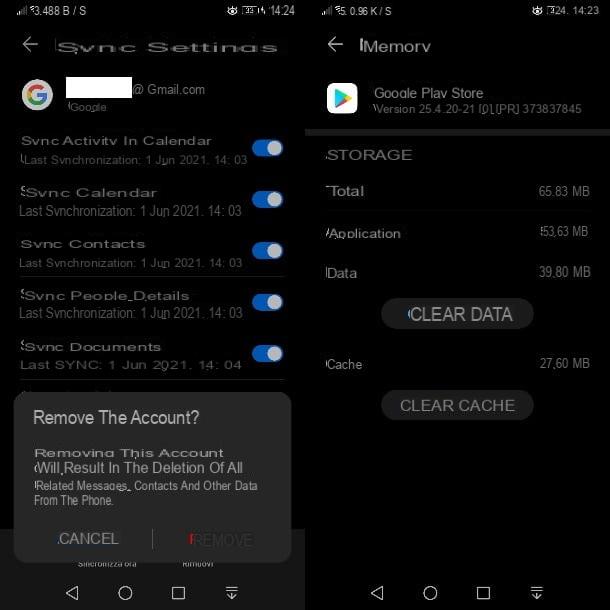
Pode acontecer que a atualização do aplicativo WhatsApp não possa ser realizada e ao mesmo tempo você receba uma mensagem de erro que não explica claramente como resolver o problema. Se erros devem aparecer 413, 481, 491, 492, 505, 907, 910, 921, 927, 941 e DF-DLA-15, significa que provavelmente há problemas com a sincronização da conta do Google.
Neste caso, você deve primeiro prosseguir paraExclusão da conta do Google (e consequente reassociação) e, em seguida, o esvaziamento do cache da Play Store. Mas vamos em ordem, vendo em detalhes como proceder.
Para remover a conta do Google do telefone, você precisa ir ao menu Configurações> Contas> Google, então você tem que selecionar seu próprio Endereço do Gmail e aperte o botão Remover (localizado na parte inferior) por duas vezes consecutivas. Quando terminar, você precisa reiniciar o sistema e adicionar sua conta do Google novamente.
Lembro a você que remover a conta do Google do telefone envolve o exclusão de alguns dados e, portanto, recomendo que você faça um backup do Android primeiro.
Feito isso, é hora de limpe o cache do Google Play, o componente que permite a instalação e atualização dos aplicativos instalados no dispositivo. Vou ao Configurações Android e selecione os itens App> App (ou caminho equivalente) para ver a lista de todos os aplicativos e serviços instalados no telefone Android.
Feito isso, pressione na voz Google Play Store e pressiona o texto Memória. Na tela que é mostrada a você, primeiro pressione o botão Limpar cache e, em seguida, Apagar Dados, respondendo afirmativamente a quaisquer mensagens que possam aparecer na tela. Lembre-se sempre de fazer backup de suas conversas do WhatsApp primeiro.
Neste ponto, tente atualizar para o WhatsApp novamente ou baixe-o novamente. A esse respeito, recomendo a leitura de meus tutoriais sobre como atualizar o WhatsApp e como baixar o WhatsApp para Android.
Não há espaço suficiente no arquivo

Outro problema que pode ocorrer é o que o afeta não há espaço de armazenamento suficiente no seu smartphone. Neste caso, são os erros 101, 498 e 919, que pode ser resolvido liberando espaço no dispositivo. Antes de prosseguir neste sentido, no entanto, você pode simplesmente tentar limpar apenas o cache do app Play Store, a fim de ver se o problema é resolvido apenas liberando o espaço temporário alocado por este app.
Para isso, aconselho você a seguir o que já indiquei no capítulo anterior, mas referindo-se à segunda parte onde se trata do tópico de esvaziar o cache e os dados do app Play Store, sem retirar a conta do Google.
Como alternativa, se o problema persistir, para liberar espaço na memória do dispositivo, geralmente é suficiente desinstalar os aplicativos supérfluos e excluir os dados temporários. Se você não sabe como, verifique meus guias sobre como desinstalar aplicativos do Android e como liberar espaço em disco no Android.
Baixe o WhatsApp do APK
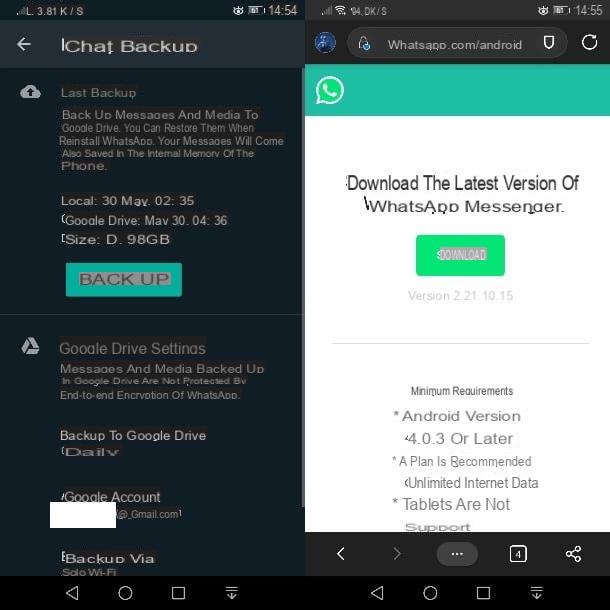
No caso de você falha ao atualizar o WhatsApp mesmo depois de seguir essas dicas ou ter um dispositivo sem Play Store (por exemplo, um smartphone Huawei com AppGallery), tente excluir completamente o aplicativo e reinstalá-lo usando o respectivo Pacote APK disponível em seu site oficial. Não é uma operação complexa, mas primeiro certifique-se de fazer backup de suas conversas e ativar o suporte para aplicativos de fontes desconhecidas (ou seja, baixados fora da Play Store).
Para fazer um backup das conversas do WhatsApp, inicie o aplicativo, pressione o botão [...], no canto superior direito e selecione o item Configurações no menu que é aberto. Então vá para Bate-papo> Backup de bate-papos e, se necessário, ative a função de backup no Google Drive, “tocando” no item Backup no Google Drive e colocando a marca de seleção ao lado do item diariamente (disponível apenas em dispositivos com serviços Google).
Quando a operação for concluída, pressione o botão Cópia de segurança e deixe o WhatsApp fazer backup das conversas no seu espaço na nuvem e, ao mesmo tempo, na memória do seu aparelho. Subir ON a alavanca localizada ao lado do item incluir vídeos se quiser incluir no backup também os vídeos recebidos no WhatsApp (opção que, no entanto, prolonga o tempo do backup e envolve um maior consumo de espaço).
Para verificar se o backup foi bem-sucedido, verifique ao lado das entradas Localidade e Google drive (abaixo Ultimo Back up) indica a data de hoje, ou melhor, a hora em que você fez backup dos bate-papos.
Agora você precisa ativar o suporte para aplicativos de origens desconhecidas, para que você possa instalar o WhatsApp a partir do site oficial do aplicativo. A esse respeito, sugiro que você dê uma olhada nas informações que forneci no meu guia sobre como instalar o APK.
Neste ponto, prossiga com a remoção do WhatsApp do smartphone, conforme expliquei para vocês neste tutorial, abra o navegador, conectado ao endereço whatsapp.com/android e pressiona os botões Descarga e OK para começar a baixar o Pacote APK do WhatsApp.
Aguarde, portanto, que o download do WhatsApp seja concluído, acesse o menu de notificações do Android (arrastando a barra localizada na parte superior para baixo) e primeiro pressione o item whatsapp.apk e, em seguida, para a frente, Instalar e Apri, para concluir a instalação do aplicativo.
Agora siga o procedimento de configuração inicial do WhatsApp e, quando for solicitado a restaurar o backup do bate-papo, aceite pressionando o botão Restaurar. Em alguns segundos, você deve ter a versão mais recente do aplicativo instalada em seu smartphone com todas as conversas conforme você as deixou na versão anterior.
Habilitar rede WiFi e uso de dados em segundo plano
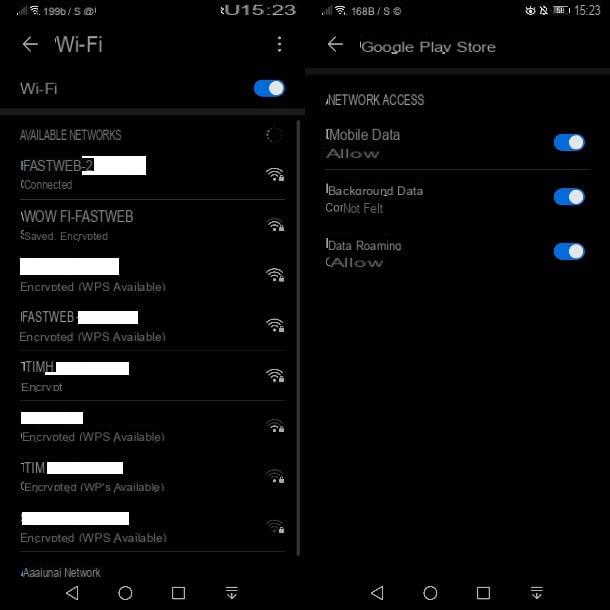
Além das informações que dei até agora, outra solução que você pode colocar em prática é a de habilitar a rede Wi-Fi. Você tem que saber, de fato, que se recebeu a mensagem de erro 490 ao atualizar o aplicativo WhatsApp, provavelmente há problemas na rede atualmente em uso que não permitem que o aplicativo seja baixado corretamente.
Por este motivo, ative a rede Wi-Fi enquanto isso: abra o aplicativo Configurações e selecione o item Wi-Fi; mova a alavanca apropriada para cima ON e pressiona nome da sua rede Wi-Fi doméstica, inserindo a senha da rede, se houver. Neste ponto, tente novamente atualizar o aplicativo na Play Store: você encontra todas as sugestões sobre o assunto no meu guia de como atualizar o WhatsApp.
Se você ainda estiver tendo problemas, tente verificar se a Play Store está habilitada para usar dados em segundo plano. Portanto, inicie o aplicativo Configurações, selecione os itens Aplicativos> Aplicativos> Google Play Store> Uso de dados e subir ON a alavanca ao lado do texto Dados de fundo.
Na eventualidade, limpe também o cache da Google Play Store na mesma seção, mas tocando no item Memória e pressionando as teclas Limpar cache e Limpar dados.
Em qualquer caso, também recomendo que você habilite as atualizações automaticamente na Play Store. Inicie o aplicativo deste serviço, toque no seu em miniatura no topo e selecione os itens Geral> Atualização automática de aplicativos. Certifique-se de que o item esteja selecionado Somente via Wi-Fi, para ter certeza de que a atualização ocorre nesta rede.
Lembre-se também de verificar ocasionalmente se há atualizações para a Play Store e para o sistema operacional do seu smartphone. Se você não sabe como, leia meus guias sobre como atualizar a Play Store e como atualizar o Android facilmente.
Como atualizar o WhatsApp no iPhone
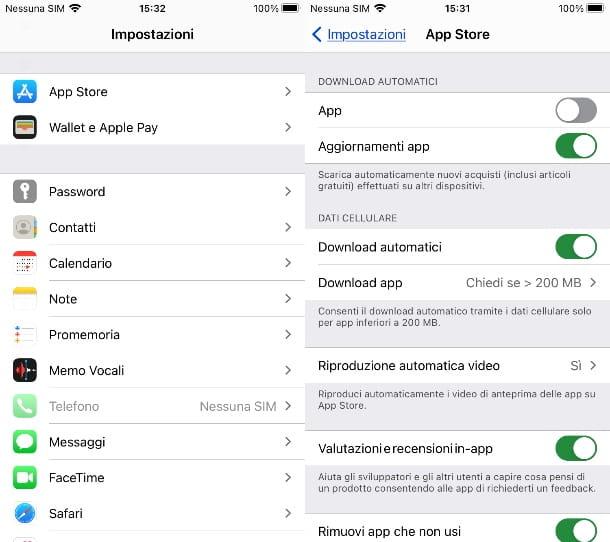
Su iPhone é mais difícil que ocorram erros durante o processo de atualização do aplicativo, no entanto, vamos tentar analisar alguns possíveis problemas e soluções relacionadas.
Se o WhatsApp não for atualizado automaticamente, o download de atualizações automáticas no iOS pode ser desabilitado. Para resolver, você tem que ir ao Configurações dispositivo, selecione o item app Store e seguir em frente ON a alavanca para a opção Atualizações de aplicativos. Certifique-se também de que a opção Baixar automatici está configurado para FORA de modo a não consumir a rede de dados para baixar atualizações e baixá-las apenas em wi-fi.
Se houver problemas com o aplicativo após uma atualização, pode ser necessário desinstalá-lo e baixá-lo novamente (através da App Store, é claro). Nesse caso, tome o cuidado de fazer um backup das conversas via iCloud, sobre as quais falei neste tutorial meu. Quando o aplicativo for reinstalado, os bate-papos serão restaurados automaticamente a partir do último backup.
Por fim, se não houver espaço na memória do telefone e por isso você não conseguir baixar a versão mais atualizada do WhatsApp, exclua os aplicativos supérfluos e os dados temporários conforme expliquei no meu tutorial sobre como liberar espaço no iPhone.
Como atualizar o WhatsApp no PC
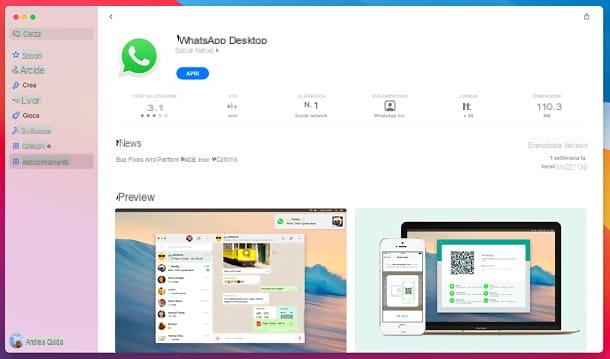
Se você usar o cliente oficial de WhatsApp no seu PC, saiba que não há necessidade de atualizar manualmente este último, pois as versões mais recentes do software são baixadas automaticamente.
Se, no entanto, você instalou o programa por meio da loja do Windows 10 ou do macOS, pode prosseguir com a última, verificando a seção dedicada a atualizações ou procurando por Whatsapp e pressionando o botão relativo atualização (se houver apenas o botão Apri, significa que o aplicativo já está atualizado para a versão mais recente).
Por fim, vou apontar que no menu Ayuda do WhatsApp para PC encontre a voz para instalar versões beta do programa: a menos que você tenha necessidades específicas, evite, pois as versões beta do software não são tão confiáveis quanto as dos canais estáveis. Leia mais aqui.
Atualize o status do WhatsApp

Você está tentando ver o status do WhatsApp do seu amigo, mas não consegue carregá-lo? Quer publicar um novo status no WhatsApp mas o upload continua bloqueado sem ser publicado? Nestes casos, o problema depende essencialmente da rede.
Se você estiver usando uma rede de dados, meu conselho é mudar para essa Wi-Fi, já que você provavelmente está em um lugar onde a recepção do sinal não é a ideal. A esse respeito, posso apenas recomendar a leitura das instruções que dei neste capítulo ou consultar meu tutorial sobre como conectar seu telefone celular à rede wi-fi.
No entanto, se usar a rede Wi-Fi não resolver o problema, você pode suspeitar que algo deu errado ao definir as configurações de rede em seu smartphone. O que você precisa fazer é redefinir as configurações de rede no dispositivo, como indico abaixo.
- Android - inicie o aplicativo Configurações, selecione os itens Sistema e atualizações> Redefinir> Redefinir configurações de rede e aperte o botão Configurações de rede redefinidas.
- iPhone - inicie o aplicativo Configurações, selecione os itens Geral> Redefinir> Redefinir configurações de rede e digite o PIN acesso ao dispositivo. Em seguida, pressione o botão Redefinir Ajustes de Rede, confirmar.
Seguindo as instruções acima, os dados da rede SIM, Wi-Fi e Bluetooth serão apagados, restaurando tudo para as configurações de fábrica. Você não terá que se preocupar em perder dados em seu dispositivo, pois as únicas informações que serão apagadas são todos os dados salvos em APNs de rede de dados, redes Wi-Fi salvas e dispositivos Bluetooth emparelhados.


























